Windows 10 检查系统盘占用情况并选择清理
1、点击“开始”按钮——>“设置”,打开设置窗口。
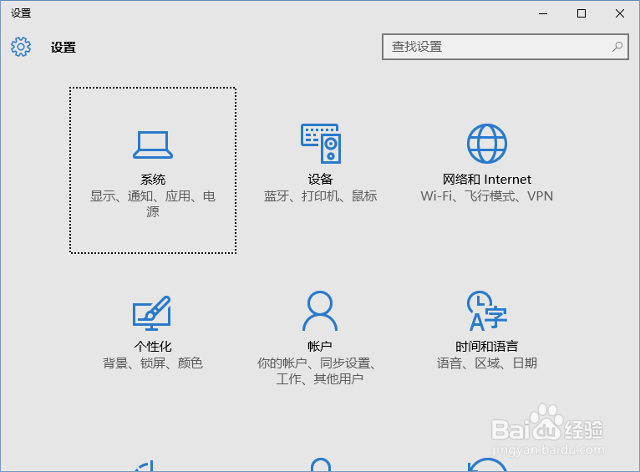
2、点击“系统”,进入“系统设置”界面,在左侧导航栏,点击“存储”。
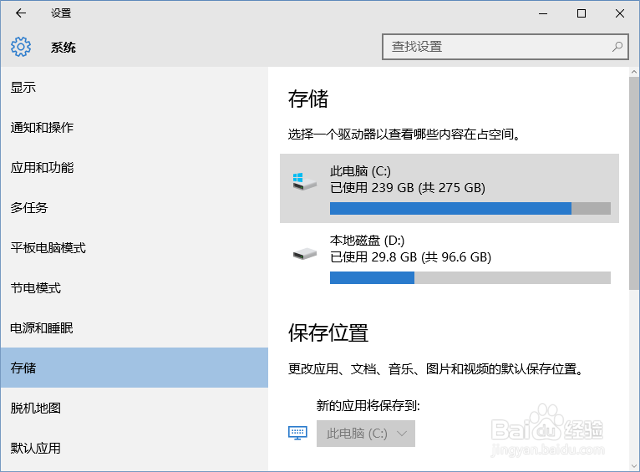
3、比如想要分析 Windows 10 系统盘的空间占用情况,那就点击右侧“存储”下的“此电脑”,进入 C 盘的详细信息窗口。
第一次进入该信息窗口,需要花一段时间进行分析。
如图可见,磁盘占用按“系统和保留”、“应用和游戏”、“文档”等进行了分类。
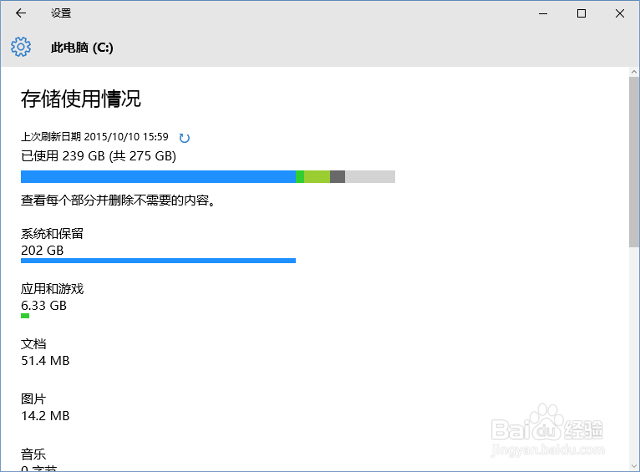
4、向下滚动,发现有“临时文件”和“其他”两个分类。这两类应该是被清理的目标。
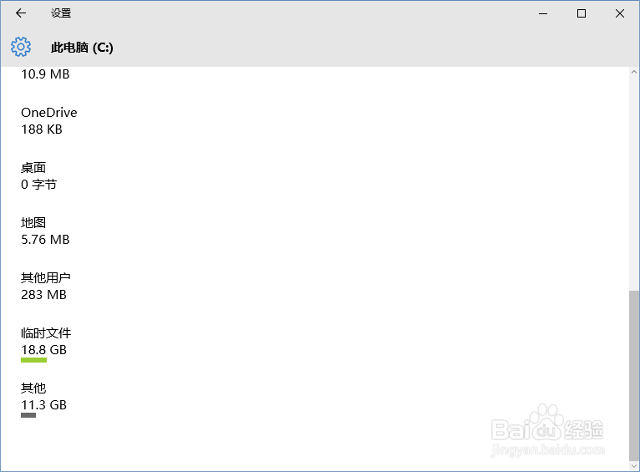
5、点击“临时文件”,进入下一个详细信息窗口,会发现有“临时文件”、“下载”、“回收站”和“以前版本的 Windows”几个分类。
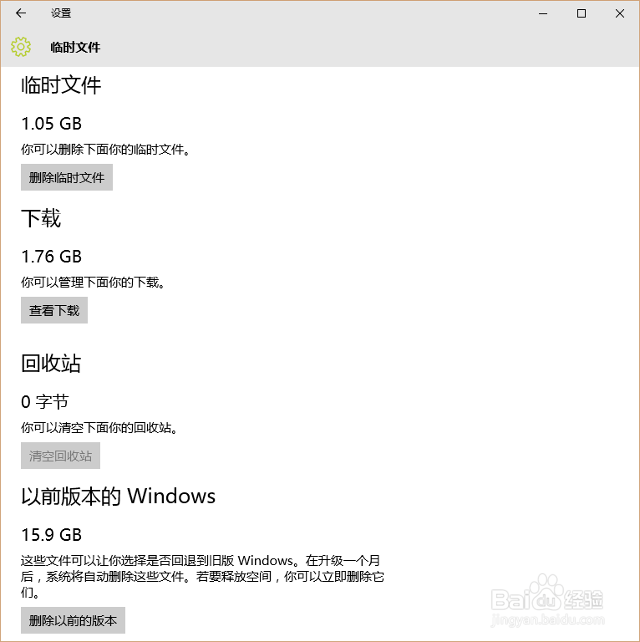
6、对于临时文件,直接给出了可以删除的建议; 其他的种类,也给出了清理或删除的提示。
如图,点击“删除临时文件”,会弹出对话框要求确认,点击确认按钮后,即开始清理,并贴心地提示稍后再回来查看。
其他分类,可根据提示选择进行清理。
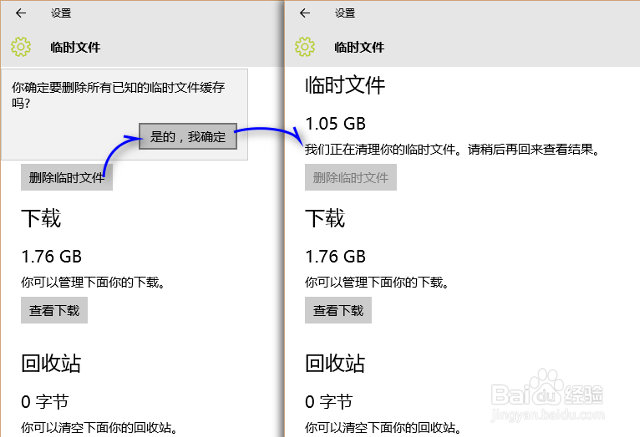
声明:本网站引用、摘录或转载内容仅供网站访问者交流或参考,不代表本站立场,如存在版权或非法内容,请联系站长删除,联系邮箱:site.kefu@qq.com。
阅读量:127
阅读量:151
阅读量:27
阅读量:89
阅读量:165